PJ-623
Часто задаваемые вопросы и устранение неполадок |
Создание штрихкода из двух полей данных (P-touch Editor 5.x для Windows)
Для серии TD-4T/TJ-4T:
Чтобы использовать P-touch Editor, загрузите и установите “Драйвер принтера для P-touch Editor” из раздела [Файлы] на данном сайте.
Чтобы создать штрихкод из двух полей данных, выполните следующие действия:
В этом примере показано, как создать штрихкод из полей "item number" и "number of pieces" в базе данных.
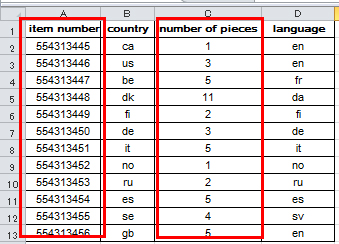
-
Запустите P-touch Editor и выберите режим "Professional".
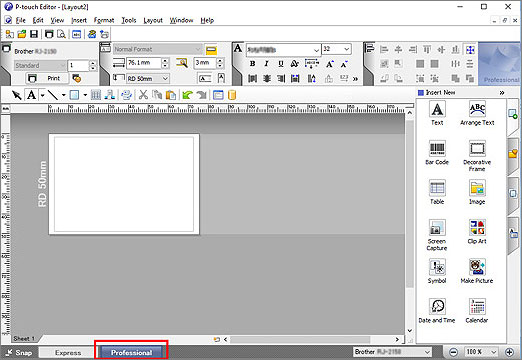
-
Нажмите [Файл] - [База данных] - [Подключить].
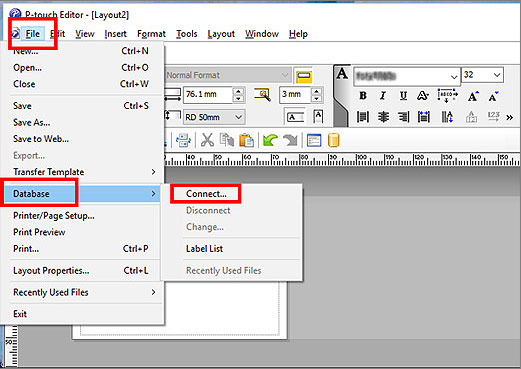
-
Нажмите кнопку [Обзор] в окне [Открыть базу данных], выберите файл базы данных и нажмите кнопку [Далее].
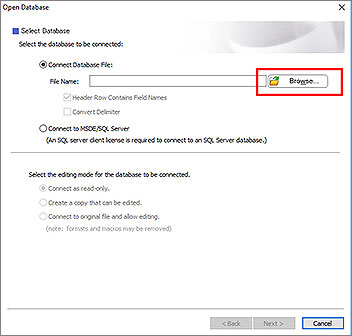
-
Выберите нужный лист и нажмите [Далее].
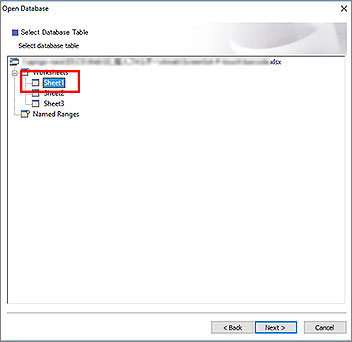
-
Нажмите на область базы данных (выделена красным цветом на изображении ниже).
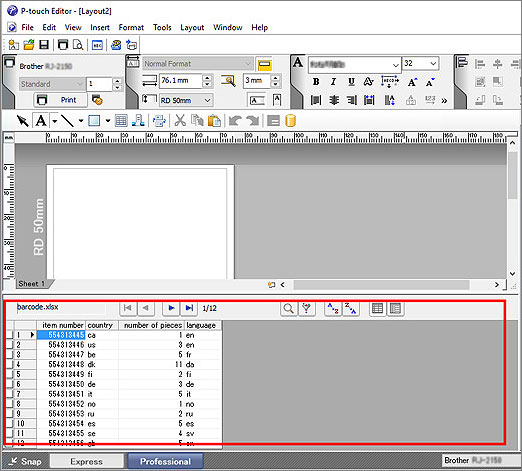
-
Появится меню [База данных]. Нажмите [База данных] - [Соединить поля].
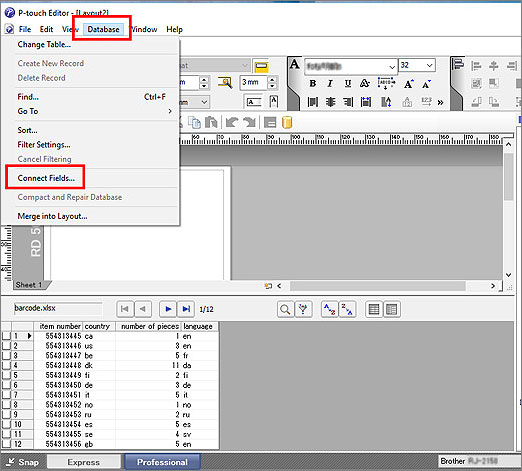
-
Откроется окно [Определение объединенных полей]. Нажмите [Добавить].
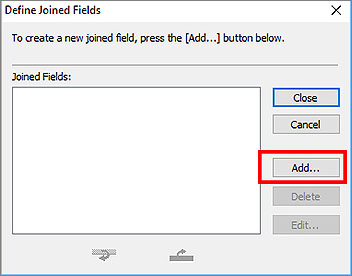
-
Появится окно [Добавить объединенное поле].
В списке [Поля] выберите и добавьте поля в нужном порядке.
В этом примере сначала выберите [item number] и нажмите [Добавить], а затем повторите этот шаг для поля [number of pieces].
Нажмите [OK], а затем [Закрыть].
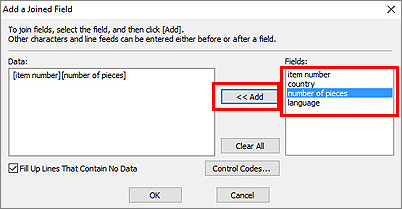
-
Нажмите на область наклейки (выделена красным цветом на изображении ниже).
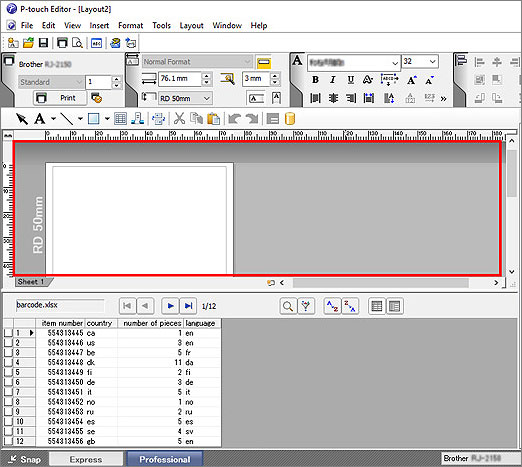
-
Нажмите [Вставка] - [Поле базы данных].
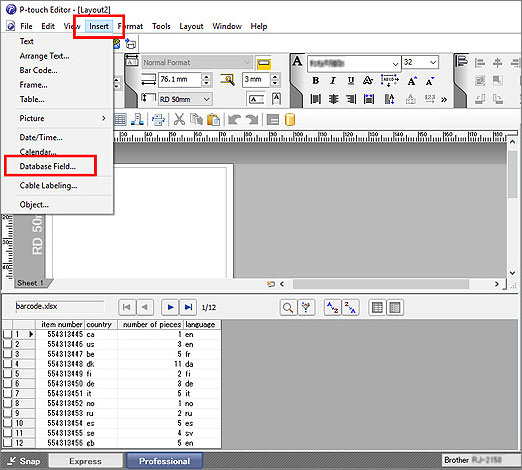
-
Появится окно [Объединение полей]. Выберите [Штрихкод] в качестве типа объединения.
В списке [Поля базы данных, которые можно объединять] выберите поля, добавленные на шаге 8 (в данном случае [item number] [number of pieces]), и нажмите [OK].
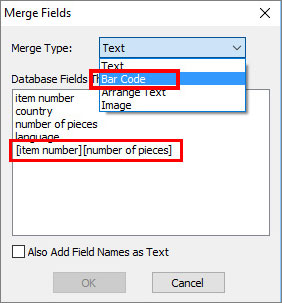
-
В области наклейки появится предварительный просмотр штрихкода.
В области базы данных нажмите на элемент, который требуется напечатать. В предварительном просмотре штрихкод изменится на нужный.
Теперь вы можете напечатать штрихкод.
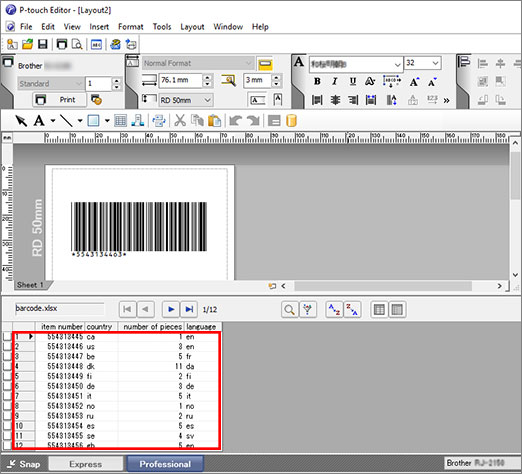
Если вам не удалось найти ответ на свой вопрос, вы не пробовали просмотреть ответы на другие вопросы?
Связанные модели
PJ-623, PJ-663, PJ-722, PJ-723, PJ-762, PJ-763, PJ-763MFi, PJ-773, PT-2430PC, PT-2700, PT-9700PC, PT-D450, PT-D600, PT-E550W, PT-P700, PT-P750W, PT-P900W/P900Wc, PT-P950NW, QL-1050N, QL-500A, QL-570, QL-710W, QL-720NW, QL-800, QL-810W/810Wc, QL-820NWB/820NWBc, RJ-2030, RJ-2150, RJ-4030, RJ-4040, RJ-4230B, TD-2020/2020A, TD-2120N, TD-4410D, TD-4420DN/4420DN(FC), TD-4550DNWB / 4550DNWB(FC)
